Τρόπος αυτόματης προώθησης email από το Outlook
το γραφείο της Microsoft Microsoft προοπτική της Microsoft Αποψη Ήρωας / / September 14, 2023

Δημοσίευσε

Θέλετε να συγκεντρώσετε τα email σας σε ένα inbox; Μπορείτε να προωθήσετε τα μηνύματα ηλεκτρονικού ταχυδρομείου του Outlook για να σας βοηθήσουν. Αυτός ο οδηγός εξηγεί πώς.
Εάν έχετε πολλούς λογαριασμούς email Microsoft και θέλετε όλους τους λογαριασμούς σας email προς προώθηση σε συγκεκριμένο λογαριασμό, μπορείτε. Μπορείτε να διαμορφώσετε το Outlook ώστε να προωθεί αυτόματα μηνύματα ηλεκτρονικού ταχυδρομείου σε άλλη διεύθυνση.
Η διατήρηση των email σας κάτω από μια ομπρέλα κάνει τη διαχείριση email πολύ πιο εύκολη. Μπορείτε να το ρυθμίσετε για όλες τις διευθύνσεις email που βασίζονται στη Microsoft, συμπεριλαμβανομένων @άποψη, @ζω, ή ακόμα και το παλιό σου @hotmail διεύθυνση.
Σε αυτόν τον οδηγό, θα σας δείξουμε πώς να ρυθμίσετε την προώθηση σε διαφορετικές εκδόσεις του Αλληλογραφία του Outlook εφαρμογή.
Τρόπος αυτόματης προώθησης μηνυμάτων ηλεκτρονικού ταχυδρομείου από το Outlook
Εάν θέλετε να διασφαλίσετε ότι τα μηνύματα ηλεκτρονικού ταχυδρομείου προωθούνται από έναν συγκεκριμένο λογαριασμό, μπορείτε να τον ρυθμίσετε στον ιστότοπο ηλεκτρονικού ταχυδρομείου του Outlook της Microsoft. Επίσης, μόλις ορίσετε την επιλογή προώθησης, θα συγχρονιστεί σε όλες τις συσκευές με τις οποίες είστε συνδεδεμένοι
Για να προωθήσετε ένα email από το Outlook στον Ιστό:
- Εκκινήστε ένα πρόγραμμα περιήγησης στον υπολογιστή σας.
- Κατευθυνθείτε προς το Ιστότοπος του Outlook και συνδεθείτε με τα διαπιστευτήρια του λογαριασμού σας Microsoft.
- Κάντε κλικ στο Ρυθμίσεις κουμπί (εικονίδιο με το γρανάζι) στην επάνω δεξιά γωνία της σελίδας.
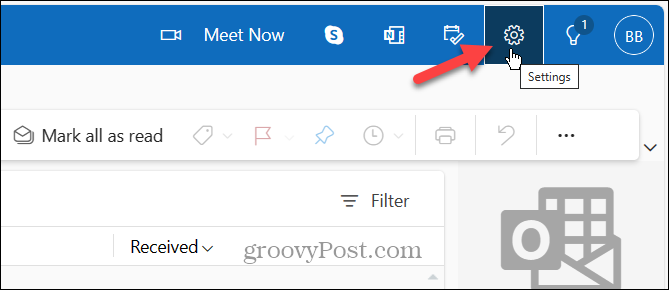
- Όταν ανοίξει το παράθυρο Ρυθμίσεις, επιλέξτε Ταχυδρομείο από την αριστερή στήλη.
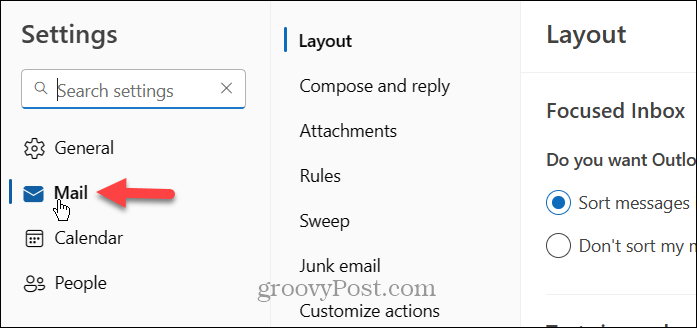
- Κάντε κλικ Προώθηση κάτω από την ενότητα Διάταξη.
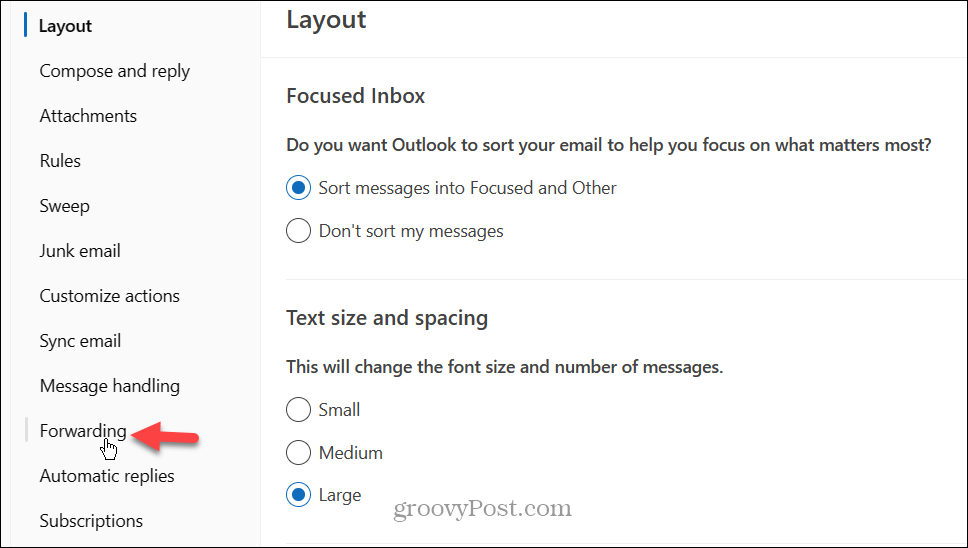
- Ελεγξε το Ενεργοποίηση προώθησης και πληκτρολογήστε τη διεύθυνση email στην οποία θέλετε να σταλούν τα μηνύματα. Προαιρετικά, πατήστε το Κρατήστε ένα αντίγραφο των προωθημένων μηνυμάτων πλαίσιο για να βεβαιωθείτε ότι έχετε αντίγραφα ασφαλείας εάν η διαδικασία μεταφοράς πάει στραβά.
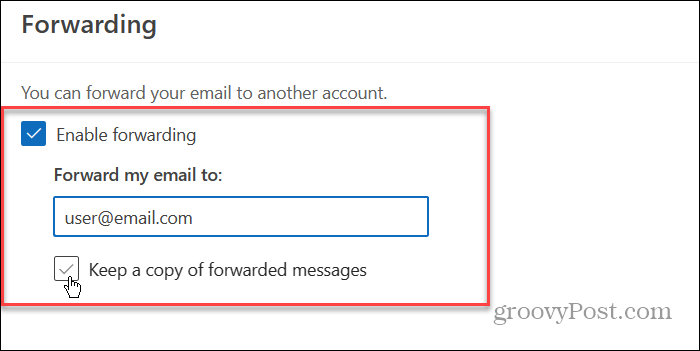
- Μόλις ολοκληρώσετε τα βήματα, κάντε κλικ στο Αποθηκεύσετε κουμπί στην κάτω δεξιά γωνία για επιβεβαίωση.
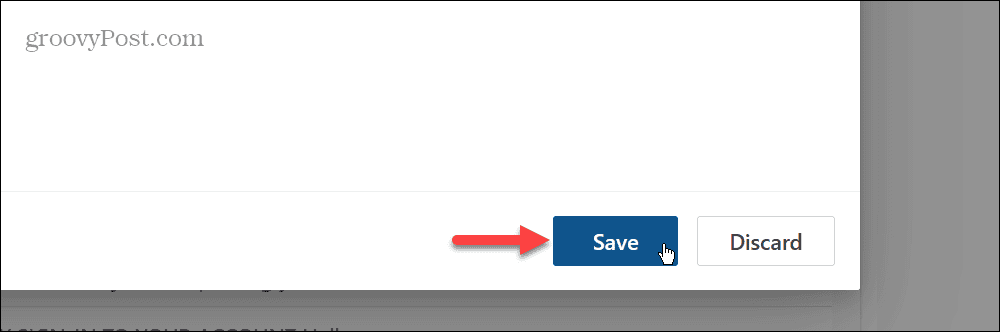
Πώς να προωθήσετε μηνύματα ηλεκτρονικού ταχυδρομείου από την εφαρμογή Outlook
Εάν χρησιμοποιείτε το νέα εφαρμογή αλληλογραφίας του Outlook στα Windows, μπορείτε να προωθήσετε μηνύματα email σε έναν συγκεκριμένο λογαριασμό μέσα από αυτόν.
Για να προωθήσετε μηνύματα ηλεκτρονικού ταχυδρομείου από την εφαρμογή Outlook:
- Εκκινήστε το Εφαρμογή Outlook από το Αρχικο ΜΕΝΟΥ στον υπολογιστή σας με Windows.
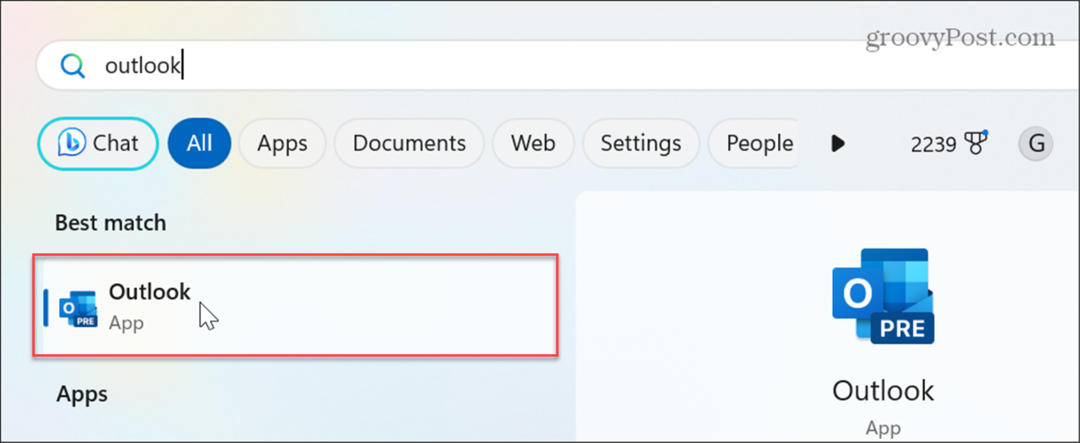
- Όταν ξεκινήσει η εφαρμογή, κάντε κλικ Ρυθμίσεις (εικονίδιο με το γρανάζι) στην επάνω δεξιά γωνία της εφαρμογής.
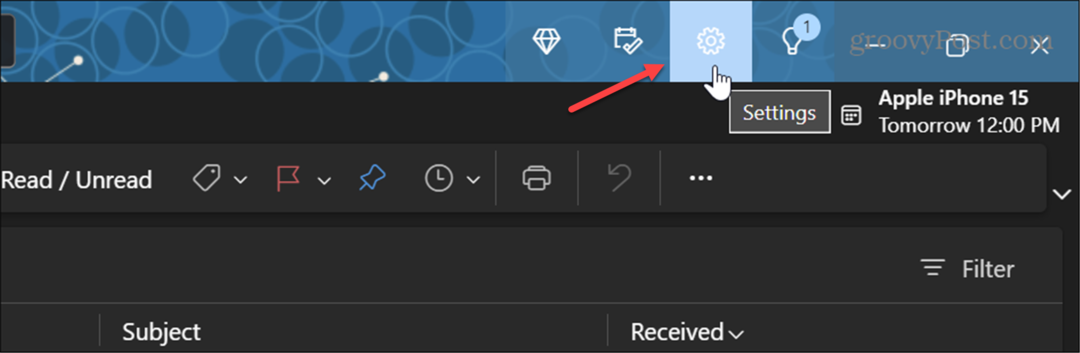
- Επίλεξε το Ταχυδρομείο επιλογή στην αριστερή στήλη και κάντε κλικ Προώθηση σύμφωνα με το Διάταξη στήλη.
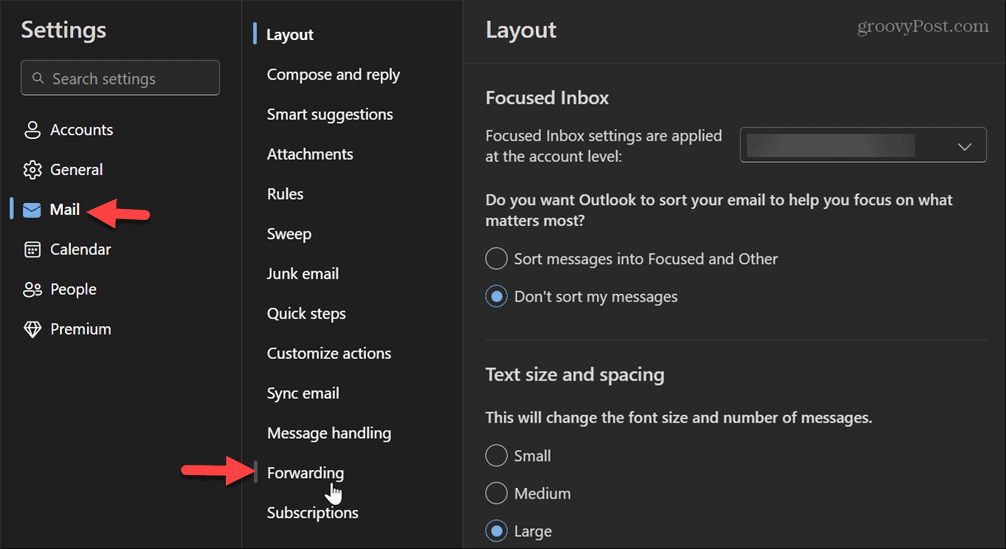
- Στο Προώθηση ενότητα, επιλέξτε τον λογαριασμό στον οποίο θα εφαρμόσετε την προώθηση εάν έχετε πολλούς λογαριασμούς.
- Ελεγξε το Ενεργοποίηση προώθησης πλαίσιο, πληκτρολογήστε το διεύθυνση για να προωθήσετε email και προαιρετικά επιλέξτε κρατήστε ένα αντίγραφο των προωθημένων μηνυμάτων.
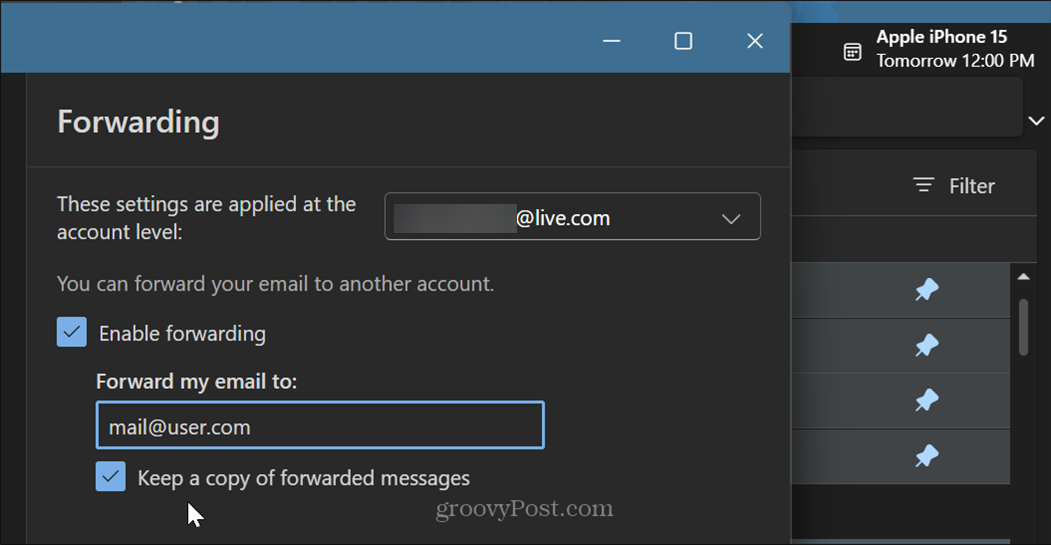
- Κάντε κλικ στο Αποθηκεύσετε κουμπί στο κάτω μέρος της οθόνης για να επιβεβαιώσετε τις αλλαγές.
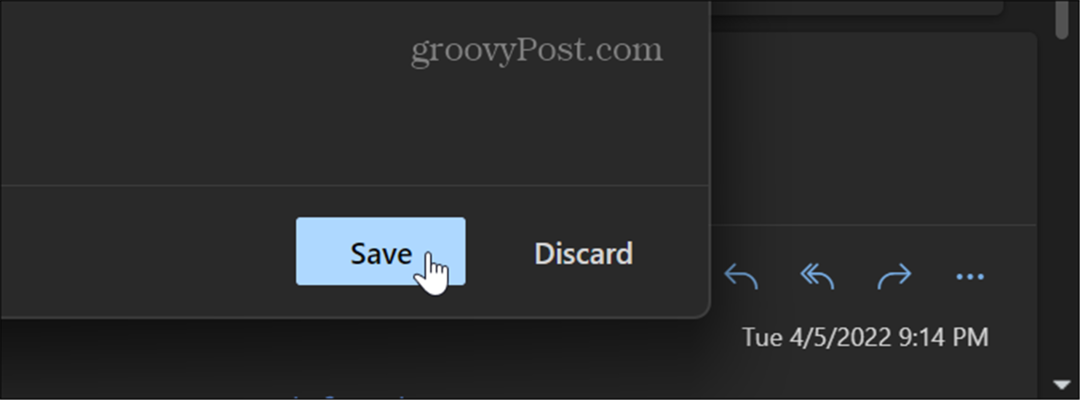
- Κλείστε έξω από το Ρυθμίσεις οθόνη και τα email σας θα προωθηθούν αυτόματα στη διεύθυνση που έχετε ορίσει.
Τρόπος ρύθμισης παραμέτρων της προώθησης στην έκδοση Microsoft 365 του Outlook
Αν χρησιμοποιήσετε το παραδοσιακό Microsoft 365 έκδοση επιτραπέζιου υπολογιστή του Outlook, η ρύθμιση της προώθησης είναι απλή, αλλά οι οδηγίες ποικίλλουν.
Για να διαμορφώσετε την προώθηση email στο Outlook (Microsoft 365):
- Εκτόξευση Αποψη στον υπολογιστή σας.
- Επίλεξε το Σπίτι καρτέλα και επιλέξτε Κανόνες > Διαχείριση κανόνων και ειδοποιήσεων στην ενότητα Μετακίνηση στην κορδέλα.
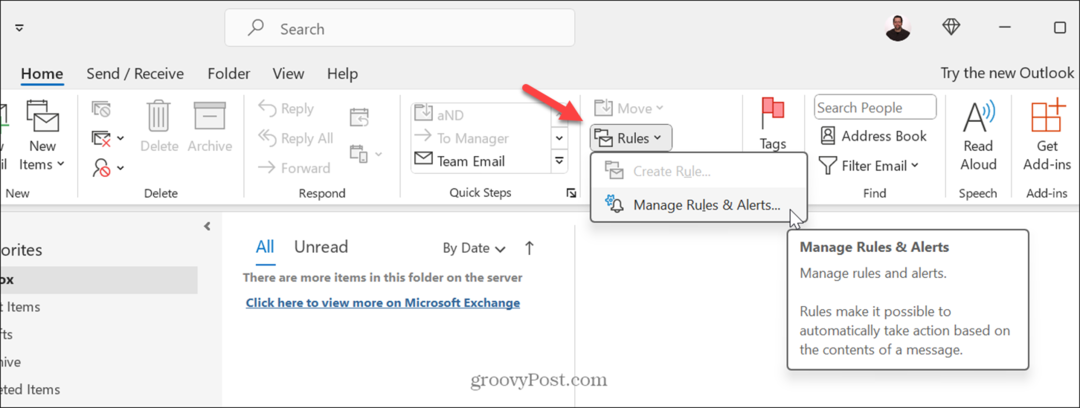
- Οταν ο Κανόνες και ειδοποιήσεις ανοίγει η οθόνη, κάντε κλικ στο Νέος Κανόνας κουμπί.
- Επίλεξε το Εφαρμογή κανόνα στα μηνύματα που λαμβάνω επιλογή και κάντε κλικ Επόμενο.
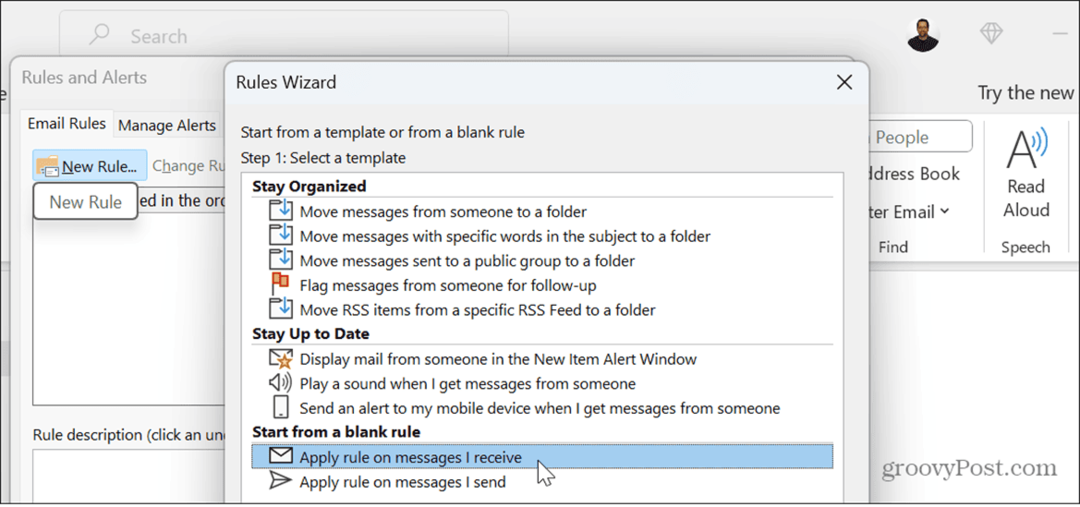
- Οταν ο Οδηγός κανόνων εμφανίζεται, έχετε διαφορετικές επιλογές. Μπορείτε να ορίσετε ορισμένες προϋποθέσεις. Για παράδειγμα, ορίστε μηνύματα ηλεκτρονικού ταχυδρομείου από συγκεκριμένους χρήστες, επίπεδο σπουδαιότητας ή αυτά που περιέχουν συγκεκριμένες λέξεις.
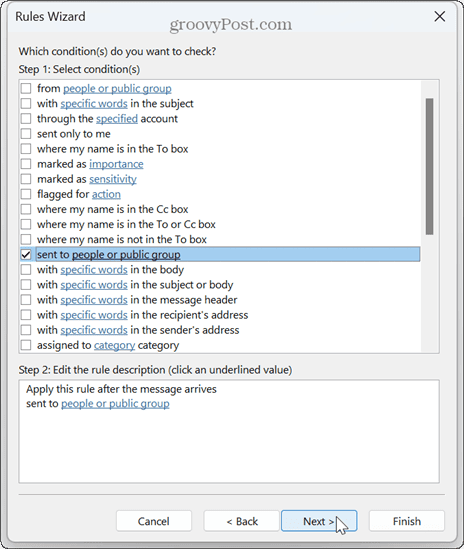
- Σε αυτό το παράδειγμα, επιλέγουμε συγκεκριμένα άτομα και ομάδες. Κάντε κλικ στο Άτομα ή δημόσια ομάδα σύνδεσμος στο Βήμα 2 Ενότητα.
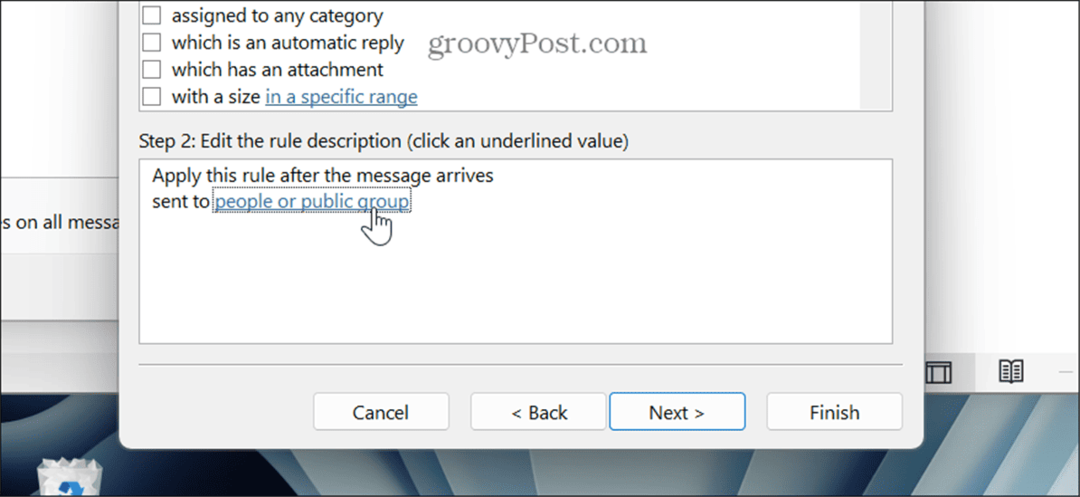
- Επιλέξτε τις επαφές που θέλετε να προωθηθούν και κάντε κλικ Εντάξει.
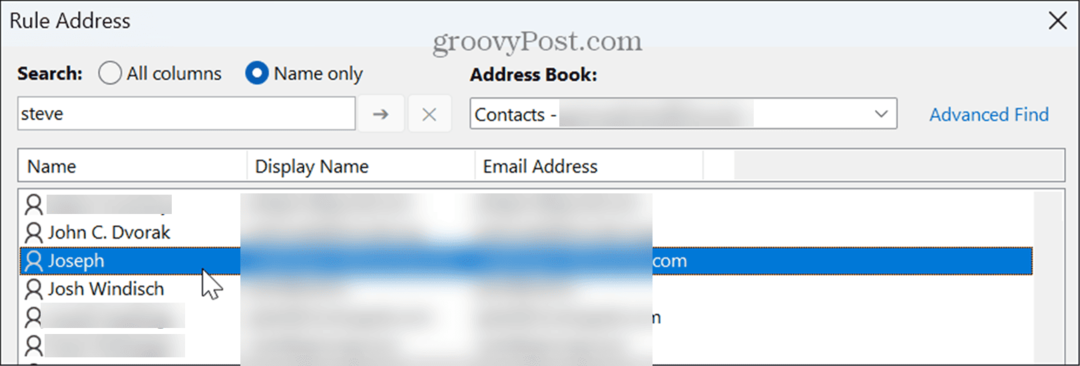
- Για να προωθήσετε όλα τα email, επιλέξτε το πλαίσιο δίπλα στον κανόνα που θα ισχύει για όλα τα email που αποστέλλονται στη διεύθυνσή σας και ολοκληρώστε τον οδηγό.
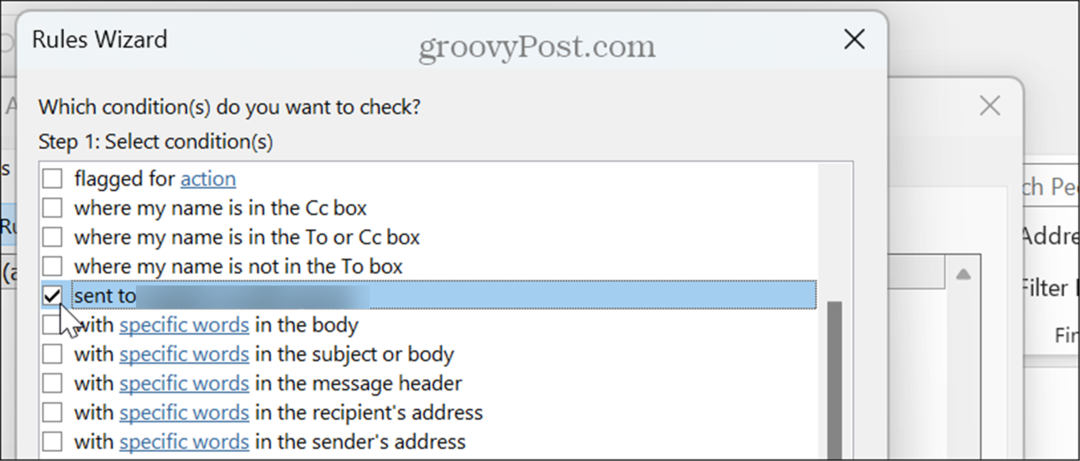
Διαχείριση των email σας στο Outlook
Εάν χρειάζεται να ενοποιήσετε τα email σας για ευκολότερη διαχείριση, μπορείτε να προωθήσετε αυτόματα μηνύματα ηλεκτρονικού ταχυδρομείου από το Outlook χρησιμοποιώντας τα παραπάνω βήματα. Αξίζει να σημειωθεί ότι αυτή τη στιγμή δεν μπορείτε να ρυθμίσετε την προώθηση από την εφαρμογή για κινητά, αλλά οτιδήποτε ρυθμίσετε για προώθηση θα συγχρονιστεί με το τηλέφωνό σας.
Υπάρχουν περισσότεροι τρόποι για να λάβετε περισσότερα από το Outlook. Για παράδειγμα, εάν έχετε γεμάτα εισερχόμενα, μπορεί να θέλετε καρφιτσώστε τα email στο Outlook, ή αν δεν λαμβάνετε μηνύματα ηλεκτρονικού ταχυδρομείου έγκαιρα, μπορείτε επιδιόρθωση του Outlook που δεν συγχρονίζεται.
Επίσης, εάν χρειάζεστε ένα φυσικό αντίγραφο σημαντικών μηνυμάτων email, μάθετε πώς να το κάνετε εκτύπωση email από το Outlook. Και αν είστε χρήστης Mac, δείτε πώς να το κάνετε ενεργοποιήστε το Out of Office Assistant στο Outlook on macOS.



